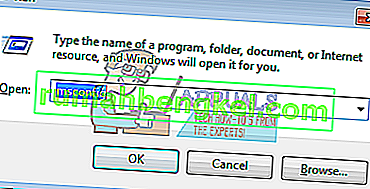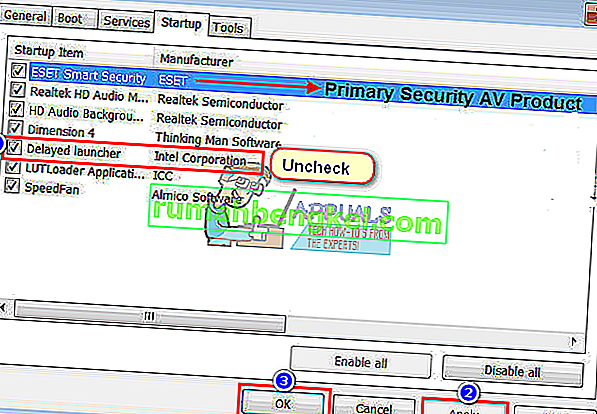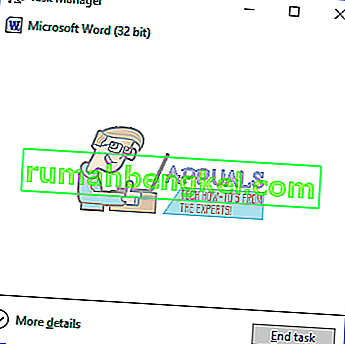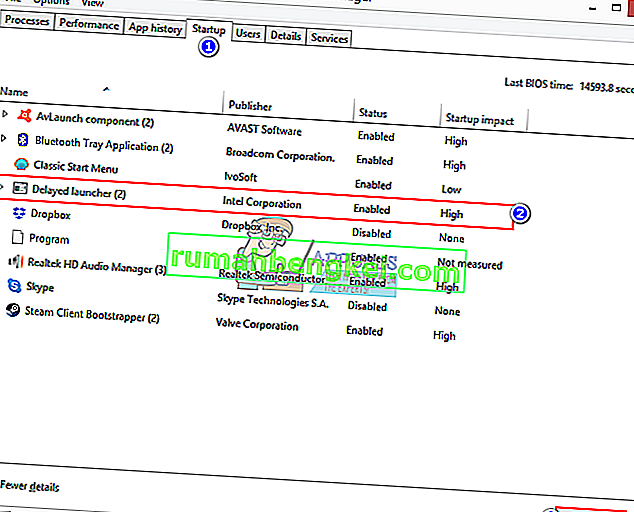Много потребители се оплакват от драстично забавяне на скоростта на зареждане. Очевидно това е свързано с програмите, услугите и приложенията, които се стартират по време на процеса на зареждане. Колкото повече приложения се стартират при стартиране, толкова повече се изтегля зареждането. Някои от тези приложения преди стартиране добавят няколко минути към времето за зареждане, но други могат да добавят до няколко минути към времето за стартиране. Едно такова приложение е стартерът Intel Delayed. Тази статия ще обясни накратко какво представлява, ако трябва да го деактивира и как можете да го деактивирате, ако желаете.
Какво е „iastoriconlaunch.exe“ или „Intel Delayed Launcher“
„Iastoriconlaunch.exe“ или „Delay Launcher“ на Intel е стартиращо приложение, което е част от Intel Rapid Recover Technology. Технологията за бързо възстановяване на Intel от своя страна е функция на технологията за бързо съхранение на Intel. Технологията за бързо съхранение на Intel обещава по-бързи скорости на вашето устройство и по-бързо стартиране на приложения, независимо дали става въпрос за единичен SATA драйвер или множество RAID съхранение. За тези с множество RAID съхранение, технологията за бързо съхранение на Intel подобрява безопасността на данните, като отразява данни на всяко устройство, като по този начин предотвратява загубата на данни в случай на повреда на устройството. IAStorIconLaunch означава Intel® Array Storage Technology Icon Delayed Launch.
Как работи Delayed Launcher
Използвайки настройката на локалния регистър за автоматично изпълнение, когато потребителят влезе в Windows, „IAStorIconLaunch.exe“ всъщност забавя стартирането на операционната система Windows за около 30 - 60 секунди, преди вирусите или зловредният софтуер да имат достъп до системните файлове, което позволява използването на Intel® Rapid Recovery Технология (RRT), характеристика на Intel® Rapid Storage Technology за възстановяване на твърдия диск от „дяла за възстановяване“, ако OEM е установил такъв, поддържана с помощта на огледално отразяване „RAID 1“ и обикновено невидима от потребителя. Първият процес, стартиран след това забавяне, е „IAStorIcon.exe“, което води до появата на иконата на Intel® Rapid Storage Technology, но истинската цел на „IAStorIconLaunch.exe“ е да забави Windows. Тази услуга на Windows може да бъде деактивирана чрез „msconfig“, но това означава, че няма да има забавяне, позволяващо възстановяване.
Това е мярка за възстановяване на системата, която - за да се опрости малко - ви позволява да влезете в операционната система на компютъра, преди всички системни файлове да бъдат достъпни от вируси / злонамерен софтуер. Накратко, ако вашата система е атакувана от вирус, който се зарежда по време на зареждане, ще бъдете много благодарни, че сте активирали това. От друга страна, това има голямо влияние върху времето за зареждане, така че ако никога не го използвате, ще губите около 30 до 60 секунди от живота си всеки път, когато стартирате. Въпреки това е много полезно за тези, които използват малък сървър или малко хранилище за данни с множество устройства.
Това е трудно обаждане, но ако смятате, че компютърът ви не е много податлив на излагане на вируси или повреда на твърдия диск, може да не искате той да изостава във времето за стартиране и ако е така, оставете го активиран. По-долу е как можете да деактивирате Intel Delayed Launcher.
Метод 1: Използвайте MSConfig (Windows 7), за да премахнете Intel Delayed Launcher от стартиращите програми
Ако смятате, че по-късно може да ви е необходима технология Intel Rapid Storage Technology, можете просто да я деактивирате от стартирането и да я активирате отново по-късно, използвайки същия метод. За Windows
- Натиснете Windows + R, за да отворите Run
- Напишете msconfig и натиснете enter, за да отворите прозореца за конфигурация на системата
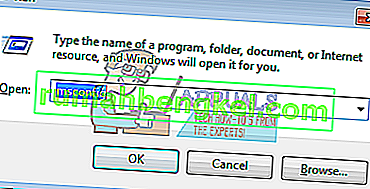
- Превъртете и потърсете Intel Rapid Storage Technology и го махнете. Щракнете върху Приложи и след това OK. Не деактивирайте основния си антивирусен продукт за защита.
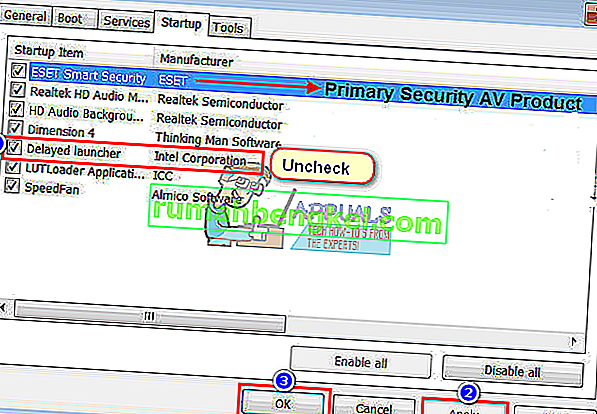
- Рестартирайте компютъра си. Стартирането трябва да е по-бързо сега
Метод 2: Премахване на Intel Delayed стартер от стартови програми на диспечера на задачите (Windows 8/10)
Ако използвате метод 1 в Windows 10, ще бъдете пренасочени към диспечера на задачите. Вместо това използвайте този метод.
- Натиснете Ctrl + Shift + Esc, за да отворите диспечера на задачите
- Кликнете върху „Още подробности“, за да разширите прозореца на диспечера на задачите.
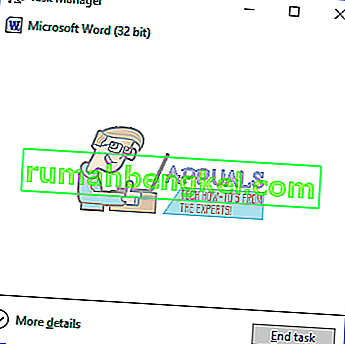
- Отидете в раздела за стартиране
- Потърсете „Забавен стартер“ и кликнете върху него веднъж, за да го изберете (ще видите, че въздействието му при стартиране е голямо - ще доведе до по-дълго време за стартиране)
- Щракнете върху деактивиране в десния ъгъл на прозореца
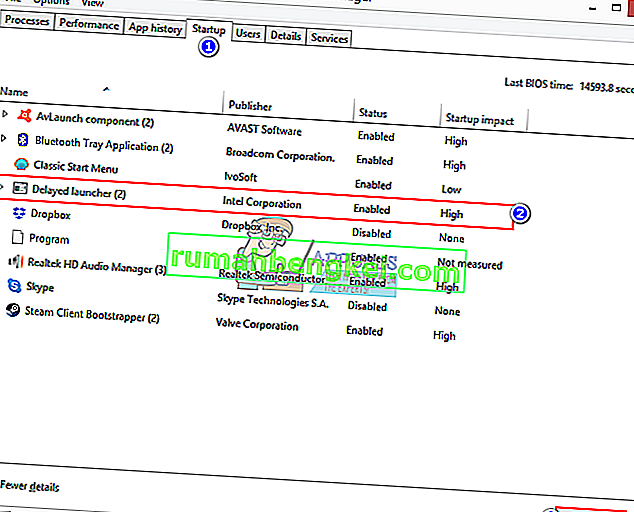
- Рестартирайте компютъра си. Стартирането трябва да започне по-бързо сега
Ако искате напълно, деинсталирайте Intel Rapid Storage Technology, уверете се, че първо сте променили устройството си от RST RAID на SATA от BIOS и след това деинсталирайте RST драйверите под „Дискови драйвери“ или от прозореца на програмите и функциите. Не забравяйте, че това не е единственото нещо, което може да доведе до покачване на времето за зареждане.